Instellen Pop-ups - List
Instellen Pop-ups - Lijstweergave
Via de 1:N Joins kun je tabellen aan elkaar koppelen als lijstweergave. Zo koppel je bijvoorbeeld een laag met onderzoeksgebieden aan een lijst met onderzoeken, en de datum waarop hier iets onderzocht is.
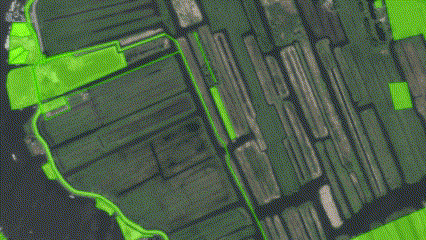
Voorbeeld van een pop-up in lijstweergave
Joins aanmaken op dataset
In het geval je de dataset nog niet hebt gekoppeld, dien je eerst de join aan te maken.
- Navigeer via 'Projects' naar de gewenste dataset.
- Kies de tab 'Joins'.
- Kies '+Add'.
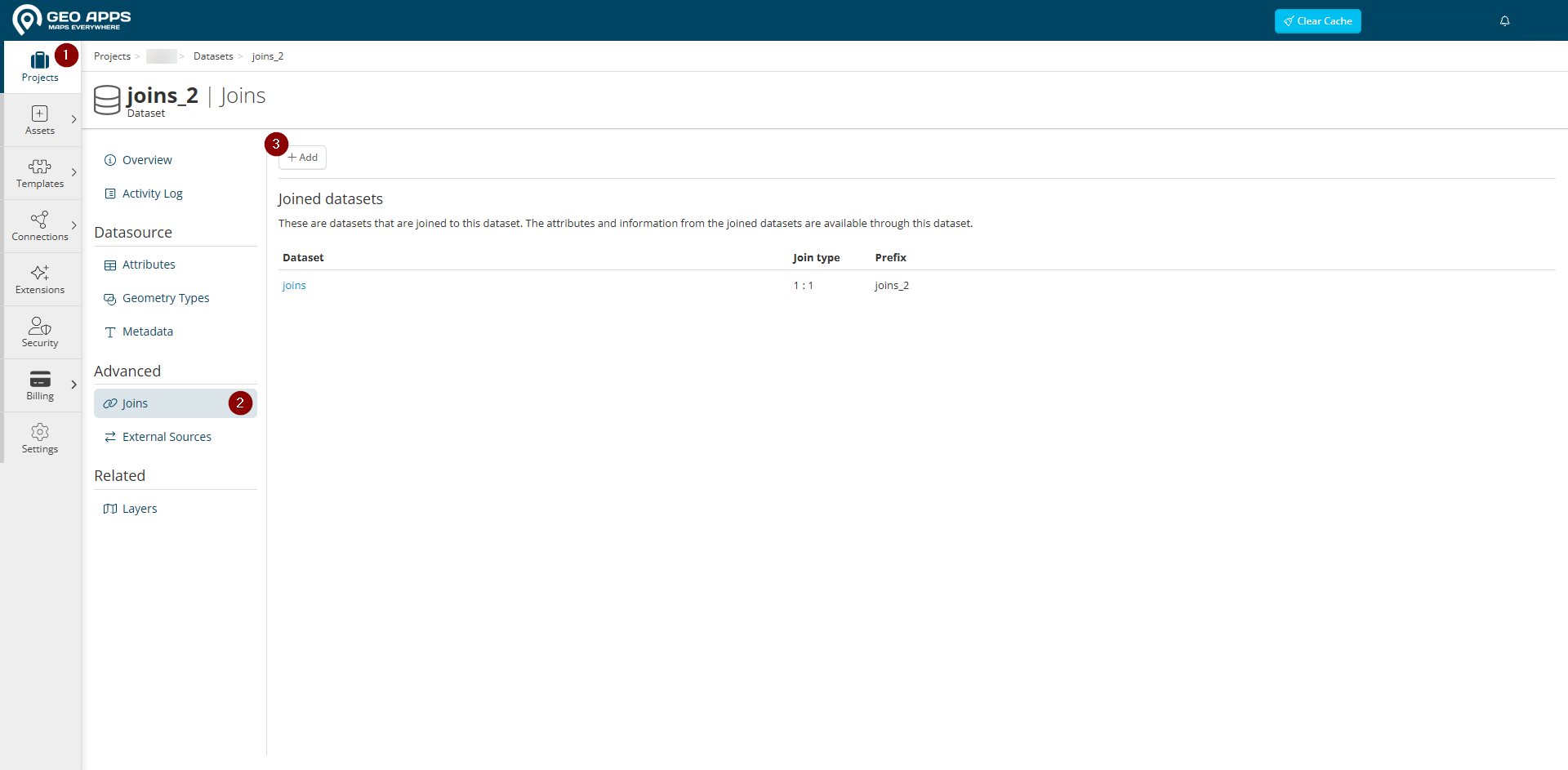
Figuur 1 - Join aanmaken.
Om de koppeling te leggen:
- Kies Join method 'One to many'.
- Selecteer de dataset die je wilt koppelen
- Selecteer het lokale attribuut
- Selecteer het overeenkomende attribuut uit de dataset die je wilt koppelen.
- Kies 'add key'indien er aan de hand van meerdere attributen gekoppeld moet worden
- Selecteer 'Create'.
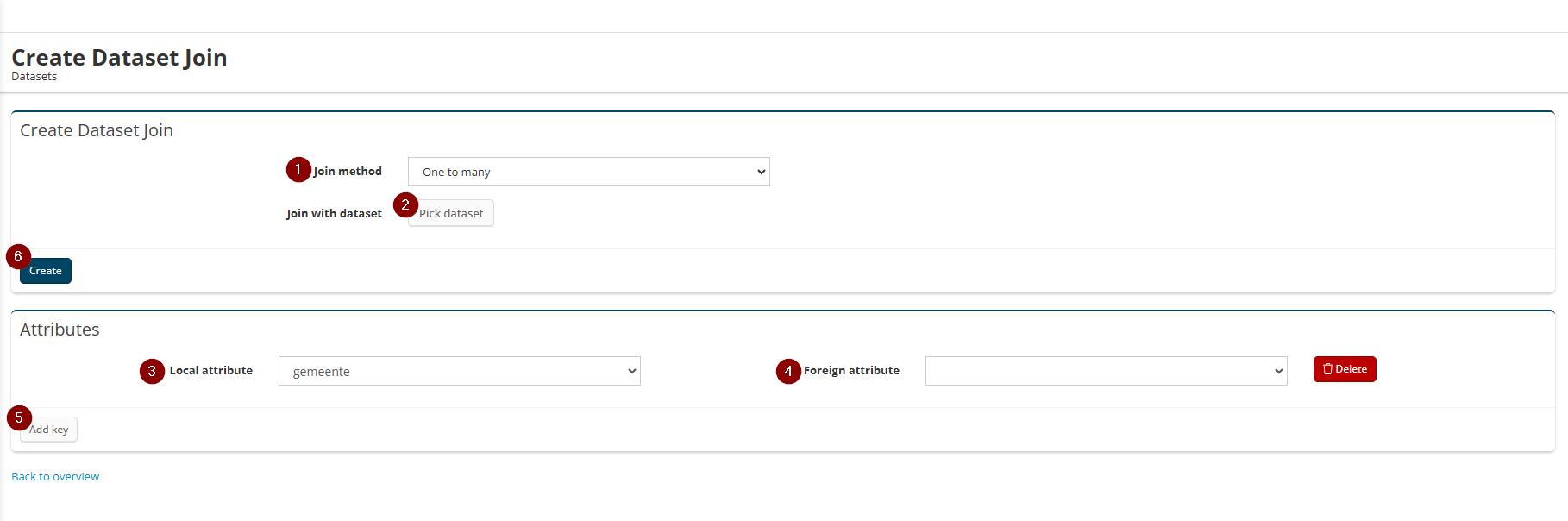
Figuur 2 - Join instellen.
Indien er nog geen kaartlaag van deze dataset is gemaakt, selecteer je nu 'Create layer from dataset', anders navigeer je via de 'Layers' tab naar de kaartlaag.
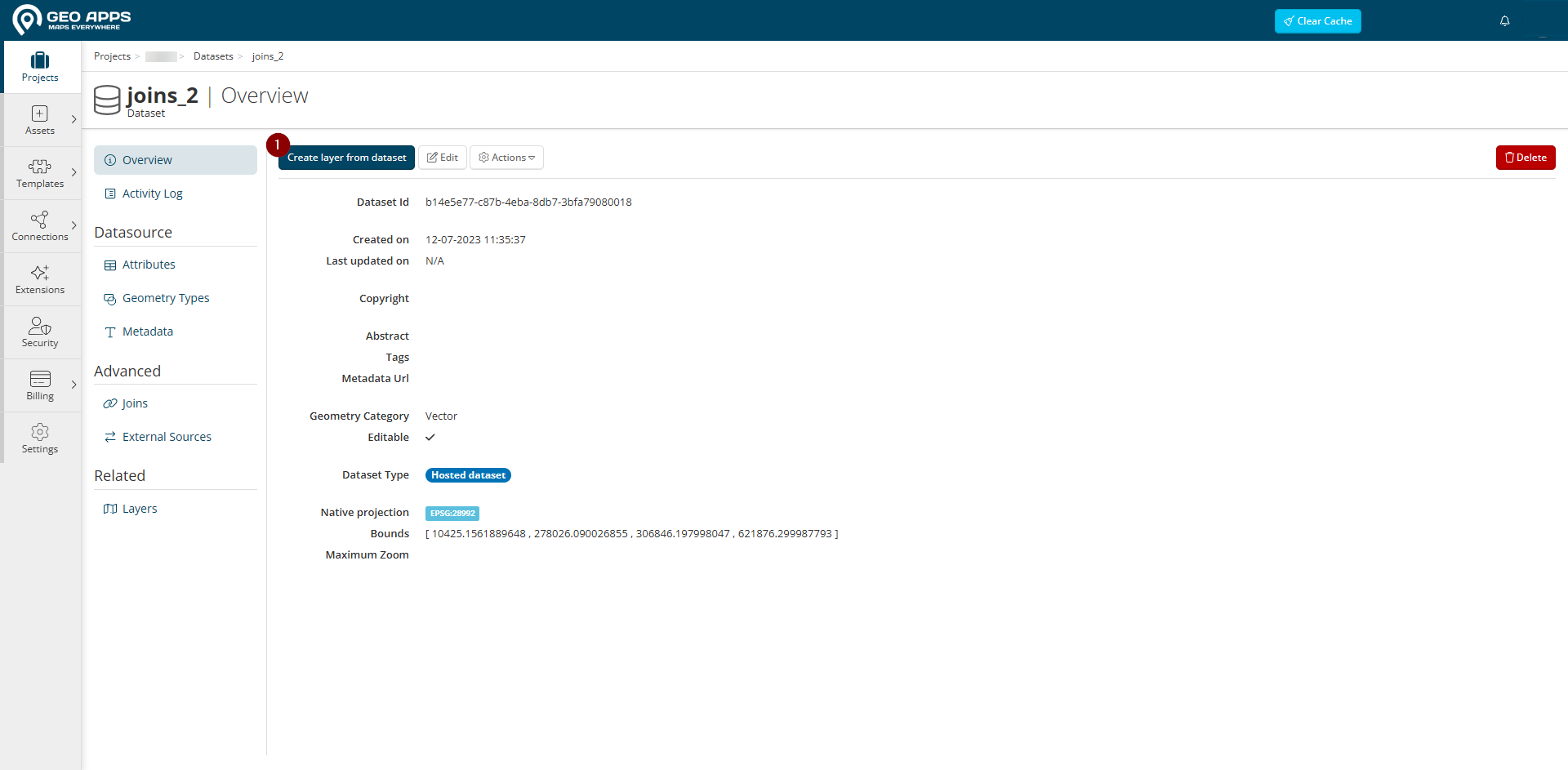
In het kaartlaagoverzicht kun je de pop-up met lijstweergave instellen.
- Kies de tab 'Popups'.
- Kies '+Create Tab'.
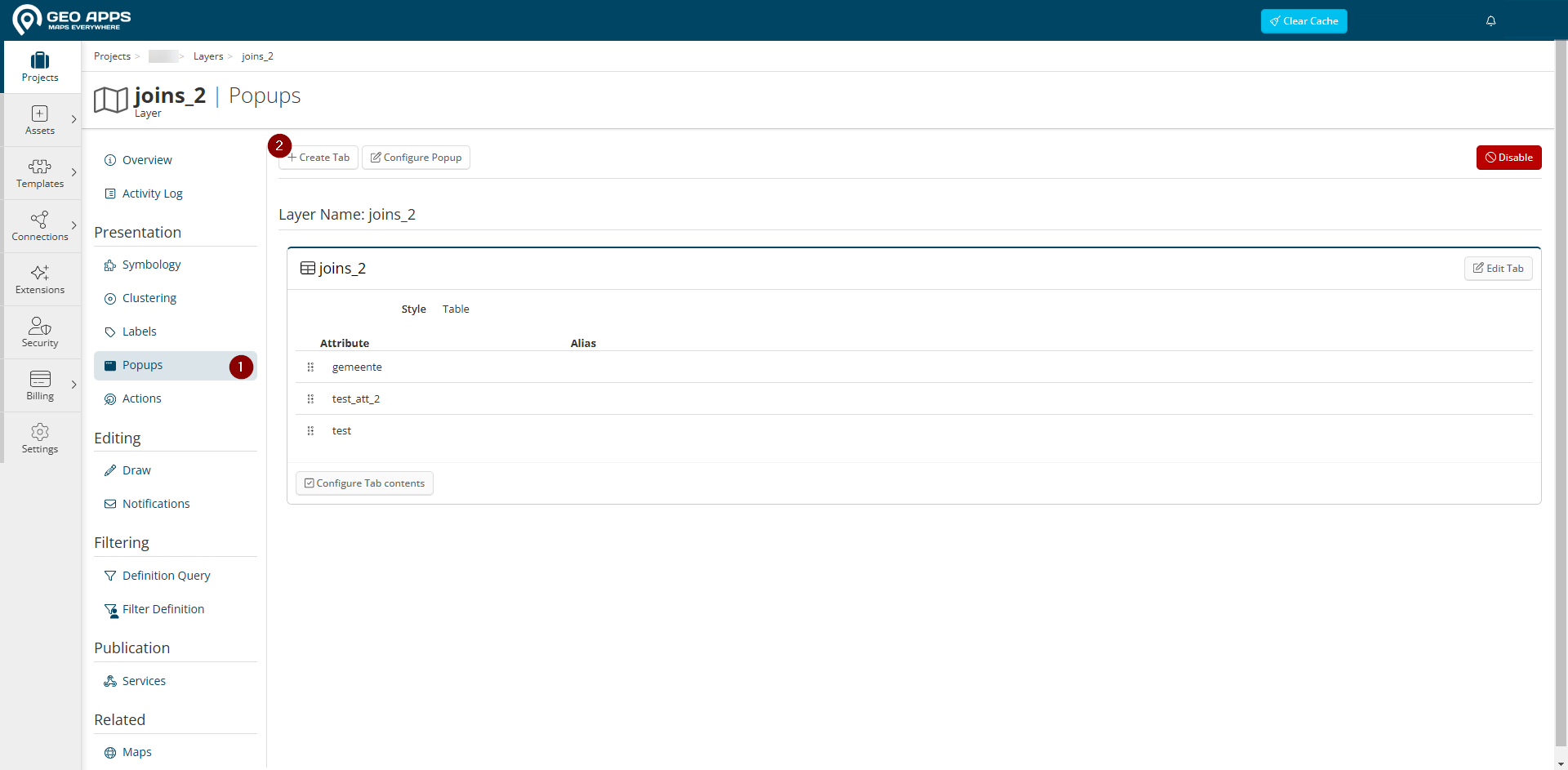
Er opent nu een modal voor de configuratie.
Pop-ups - Lijstweergave
Staat de optie 'List' er niet bij in de style dropdown? Dan kan het zijn dat deze nog uitgeschakeld staat. Stuur een mail naar [email protected] om de functie in te schakelen.
- Geef een titel op.
- Kies voor Style - List.
- Selecteer de gekoppelde dataset.
- Kies de breedte in pixels.
- Kies de hoogte in pixels.
- Selecteer '+Create'.
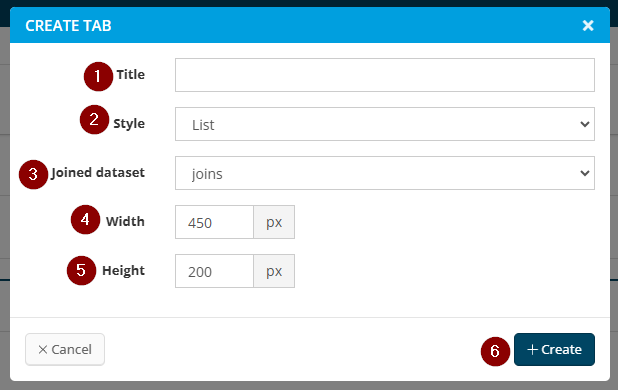
Updated 4 months ago